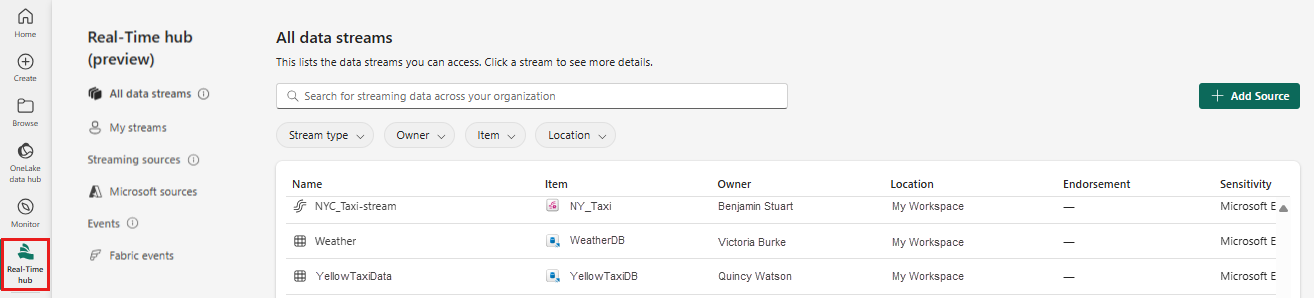将事件从示例数据源获取到实时中心
本文介绍如何将事件从示例数据源获取到实时中心。
先决条件
- 在 Fabric 容量许可证模式或具有参与者或更高权限的试用许可证模式下访问工作区。
数据源页面
登录 Microsoft Fabric。
选择左侧导航栏上的“实时”。
在“实时中心”页上,选择左侧导航菜单上“连接到”下的“+ 数据源”。 还可以从“所有数据流”或“我的数据流”页面访问“数据源”页,方法是选择右上角的“+ 连接数据源”按钮。
添加样本数据作为源
在“数据源”页上,从顶部的类别中选择“示例方案”。
在页面上的示例方案磁贴(例如,自行车租赁)上选择“连接”。
在“连接”页上的“源名称”中,输入源的名称。
在右窗格的“流详细信息”部分中,执行以下步骤:
选择下一步。
在“查看 + 连接”页上,查看摘要,然后选择“创建源”。
查看数据流详细信息
相关内容
若要了解有关使用数据流的信息,请参阅以下文章: